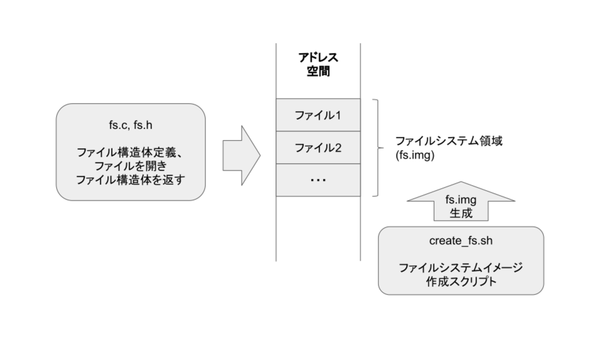
図5.1: この章で作る機能の構成
次の章で画像ビューアを作ってみるに当たり、メモリ上の簡易的なファイルシステムを用意してみます。
この章では図5.1の構成でファイルシステム関連の機能を実装します。
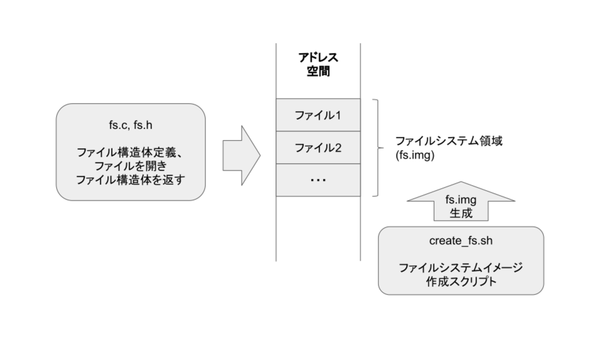
図5.1: この章で作る機能の構成
poibootが配置したファイルシステムを解釈するファイルシステム機能(fs.cとfs.h)と、与えられたファイルからファイルシステムイメージを生成するスクリプト(create_fs.sh)を作成します。
poibootはkernel.binだけでなく、もうひとつイメージをロードしてくれる機能があります。"fs.img"というファイル名でkernel.binと同じ階層に配置しておくと(リスト5.1)、poiboot.confの2行目に記載したアドレスへに配置します。
リスト5.1: fs.imgはkernel.imgと同じ階層へ配置
fsディレクトリ、あるいはUSBフラッシュメモリ等 ├─ EFI/ │ └─ BOOT/ │ └─ BOOTX64.EFI ├─ kernel.bin └─ fs.img ← kernel.binと同じ階層に配置
poibootはカーネルへジャンプする際、第3引数にファイルシステムの先頭アドレスを渡してくれるので、カーネルはエントリ関数(main.cのstart_kernel関数)の第3引数からファイルシステムの先頭アドレスを知ることができます。
この章では、ファイルシステム領域上のバイナリ列をファイルと見立てるルールを決めることで、簡易的なファイルシステムとします。
まずはpoibootの機能確認として、単一のテキストファイルをfs.imgというファイル名で配置し、start_kernel関数の第3引数で受け取ったアドレスへファイルの内容がロードされていることを確認してみます。
この節のサンプルディレクトリは"050_fs_read_text"です。これまで同様に文中では前回のサンプルを元に説明しますので、説明に沿って作業を行う場合は前回のサンプル"040_intr"を元に作業を行ってください。
まずはfs.img(テキストファイル)を用意します。
$ echo -n 'HELLO\0' > fs.img
できあがった"fs.img"をkernel.binと同じディレクトリに配置してください。
次に、start_kernel関数第3引数に指定されたアドレス(fs.imgのロード先アドレス)を読むようにkernel.binのプログラムを改造します。main.cへリスト5.2のように追記します。
リスト5.2: 050_fs_read_text/main.c
#include <x86.h>
#include <intr.h>
#include <pic.h>
#include <fb.h>
#include <kbc.h>
#include <fbcon.h> /* 追加 */
void start_kernel(void *_t __attribute__ ((unused)), struct framebuffer *fb,
void *_fs_start)
{
/* ・・・ 省略 ・・・ */
/* CPUの割り込み有効化 */
enable_cpu_intr();
/* fs.img(テキストファイル)を読む */ /* 追加 */
char *hello_str = (char *)_fs_start; /* 追加 */
puts(hello_str); /* 追加 */
/* haltして待つ */
while (1)
cpu_halt();
fs.imgがstart_kernel関数第3引数"_fs_start"へロードされることで、文字列"HELLO\0"が_fs_startに格納されたアドレスから並ぶ事になります。そのアドレスをchar *として参照し、puts関数で出力するだけです。
実行すると図5.2の様に表示されます。
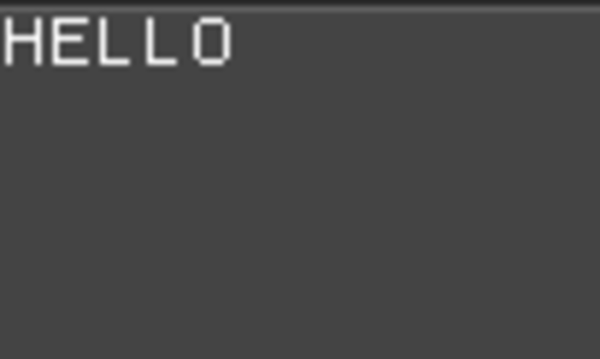
図5.2: 050_fs_read_textの実行結果
なお、KBC割り込み時のエコーバックは残っているのでキー入力すると"HELLO"に続いて表示されます。
また、"font.c"にアルファベットは大文字しか用意していないのでfs.imgとして小文字のテキストを用意すると化けます。
前節ではfs.imgというファイル名でkernel.binと同じ階層へ配置しておけば、poibootが_fs_startのアドレスへロードされることを確認しました。
次は、単なるバイト列である"fs.img"の中に複数の「ファイル」を表現する「ルール」を考えます。本書で「ファイルシステム」として考える機能はこのような「ルール」です。シンプルに以下を考えてみました*1。
[*1] ファイル名がASCIIで28文字までであったり、ファイルサイズが4GBまでだったりしますが、今必要な事以上のことは考えないことにします。
これらのルールを図示すると図5.3の通りとなります。
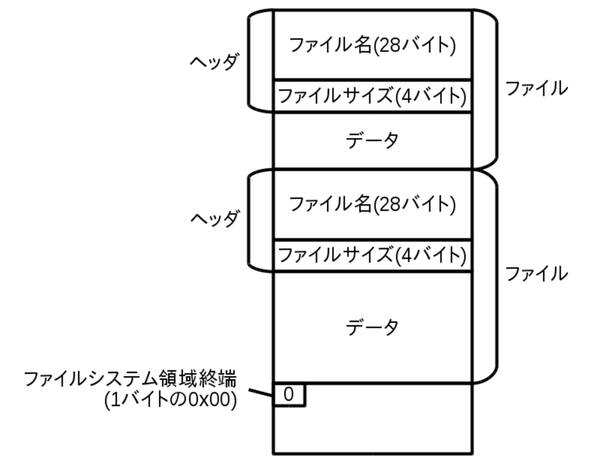
図5.3: バイト列をファイルへ見立てるルール
それでは、前節で説明したファイルシステムを解釈できるように処理を追加していきます。
この節のサンプルディレクトリは"051_fs_read_fs"です。この節も一つ前のサンプル"050_fs_read_text"を元に作ります。
ファイルシステムに関しては"fs.h"と"fs.c"へ記述することにします。
まず、"fs.h"を作成します(リスト5.3)。fs.hでは以下を行います。
リスト5.3: 051_fs_read_fs/include/fs.h
#ifndef _FS_H_
#define _FS_H_
#define FILE_NAME_LEN 28
struct file {
char name[FILE_NAME_LEN];
unsigned int size;
unsigned char data[0];
};
void fs_init(void *_fs_start);
struct file *open(char *name);
#endif
次に、"fs.c"へ各関数の実装を行っていきたいところですが、先に"common.c"と"common.h"というソースファイルを用意して「文字列比較関数(strcmp)」と「ヌルポインタ(NULL)」を定義しておきます。
"common.c"の内容はリスト5.4の通りです。
リスト5.4: 051_fs_read_fs/common.c
#include <common.h>
int strcmp(char *s1, char *s2)
{
char is_equal = 1;
for (; (*s1 != '\0') && (*s2 != '\0'); s1++, s2++) {
if (*s1 != *s2) {
is_equal = 0;
break;
}
}
if (is_equal) {
if (*s1 != '\0') {
return 1;
} else if (*s2 != '\0') {
return -1;
} else {
return 0;
}
} else {
return (int)(*s1 - *s2);
}
}
strcmp関数は、文字列比較ができればどのような実装でも構いません。
"common.h"の内容はリスト5.5の通りです。
リスト5.5: 051_fs_read_fs/include/common.h
#ifndef _COMMON_H_ #define _COMMON_H_ #define NULL (void *)0 int strcmp(char *s1, char *s2); #endif
これらを使用して、fs.cへfs_init関数とopen関数を定義します(リスト5.6)。それぞれの関数が行うことは以下の通りです。
リスト5.6: 051_fs_read_fs/fs.c
#include <fs.h>
#include <common.h>
#define END_OF_FS 0x00
struct file *fs_start;
void fs_init(void *_fs_start)
{
fs_start = _fs_start;
}
struct file *open(char *name)
{
struct file *f = fs_start;
while (f->name[0] != END_OF_FS) {
if (!strcmp(f->name, name))
return f;
f = (struct file *)((unsigned long long)f + sizeof(struct file)
+ f->size);
}
return NULL;
}
open関数は、ファイルシステムの終わりまでwhileループを回し、引数で与えたファイル名と同じものが見つかればstruct fileのポインタを返しています(見つからなければNULLを返します)。
そして、追加した関数を使用して複数のテキストファイル"HELLO.TXT"と"FOO.TXT"を読む処理をmain.cへ追加してみます(リスト5.7)。
リスト5.7: 051_fs_read_fs/main.c
/* ・・・ 省略 ・・・ */
#include <fbcon.h>
#include <fs.h> /* 追加 */
void start_kernel(void *_t __attribute__ ((unused)), struct framebuffer *fb)
{
/* ・・・ 省略 ・・・ */
/* ファイルシステムの初期化 */ /* 追加 */
fs_init(_fs_start); /* 追加 */
/* CPUの割り込み有効化 */
enable_cpu_intr();
/* 変更(ここから) */
/* HELLO.TXTとFOO.TXTを1行目のみ読む */
struct file *hello = open("HELLO.TXT");
if (hello) {
puts((char *)hello->name);
putc(' ');
puts((char *)hello->data);
} else {
puts("HELLO.TXT IS NOT FOUND.");
}
puts("\r\n");
struct file *foo = open("FOO.TXT");
if (foo) {
puts((char *)foo->name);
putc(' ');
puts((char *)foo->data);
} else {
puts("FOO.TXT IS NOT FOUND.");
}
puts("\r\n");
/* 変更(ここまで) */
/* haltして待つ */
while (1)
cpu_halt();
}
リスト5.7では、open関数を使用して、ファイルシステムからファイル名に対応したstruct file *を取得し、ファイル名とデータの表示を行っています。データは先頭アドレスをそのままputs関数へ渡しているだけなので、1行目だけ表示されます。
最後にMakefileを変更します(リスト5.8)。
リスト5.8: 051_fs_read_fs/Makefile
TARGET = kernel.bin
CFLAGS = -Wall -Wextra -nostdinc -nostdlib -fno-builtin -fno-common -Iinclude
LDFLAGS = -Map kernel.map -s -x -T kernel.ld
OBJS = main.o fbcon.o fb.o font.o kbc.o x86.o intr.o pic.o handler.o \ # 追加
fs.o common.o # 追加
$(TARGET): $(OBJS) # 変更
ld $(LDFLAGS) -o $@ $+
# ・・・ 省略 ・・・
"$(TARGET)"の依存リストが長くなってきたので、$(OBJS)という変数へ分けました。
実行してみるには、あとファイルシステムイメージ(fs.img)の生成が必要です。次節で作成します。
カーネル側へのファイルシステム機能の追加は終わりましたので、最後にファイルシステムイメージ(fs.img)を生成します。
サンプルディレクトリは"052_fs_create_fs"です。
「ファイルシステムを考える」の節で説明したルールを満たしたバイナリを"fs.img"として生成できれば何でも良いです。
ここではシェルスクリプトで実装してみました。内容はリスト5.9の通りです。
リスト5.9: 052_fs_create_fs/create_fs.sh
#!/bin/bash
FILE_NAME_LEN=28
FS_IMG_NAME='fs.img'
while [ -n "$1" ]; do
# ヘッダ作成
## ファイル名を出力
name=$(basename $1)
echo -ne "$name\0"
dd if=/dev/zero count=$((${FILE_NAME_LEN} - ${#name} - 1)) bs=1 \
status=none
## ファイルサイズを出力
### ファイルサイズを16進8桁へ変換
size=$(stat -c '%s' $1)
size_hex=$(printf "%08X" $size)
### リトルエンディアンへ変換
size_hex_le=''
for b in $(echo $size_hex | fold -w2 -b); do
size_hex_le="$b$size_hex_le"
done
### 8ビットずつ出力
for b in $(echo $size_hex_le | fold -w2 -b); do
printf '%b' "\x$b"
done
# データ出力
dd if=$1 status=none
# 位置変数をシフト
shift
done > ${FS_IMG_NAME} # whileループ内の出力はfs.imgへ出力
# ファイルシステムの終わり(0x00)をfs.imgへ追記
echo -ne "\x00" >> ${FS_IMG_NAME}
スクリプトの内容についてはコメントに記載のとおりです。
スクリプトは以下のように、ファイルシステムへ格納したいファイルを引数に指定して実行します。
$ ./create_fs.sh ファイル1 ファイル2 ... $ ls fs.img fs.img # fs.imgが生成される
ここでは、以下のように2つのファイルを作成し、それらのファイルを含むfs.imgを作成してみます。
$ echo -n "HELLO\0" > HELLO.TXT # HELLO.TXTを作成 $ hexdump -C HELLO.TXT # 中身を確認 00000000 48 45 4c 4c 4f 00 |HELLO.| 00000006 $ echo -n "FOO\0" > FOO.TXT # FOO.TXTを作成 $ hexdump -C FOO.TXT # 中身を確認 00000000 46 4f 4f 00 |FOO.| 00000004 $ ./create_fs.sh HELLO.TXT FOO.TXT # fs.imgを作成 $ ls fs.img # 作成されたことを確認 fs.img
前節の変更を適用して作成したkernel.binとここで作成したfs.imgを実行すると図5.4の様に2つのファイルのファイル名とファイルの内容が表示されます。
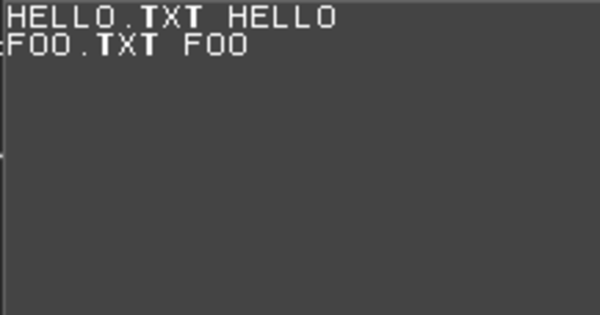
図5.4: 052_fs_create_fsの実行結果